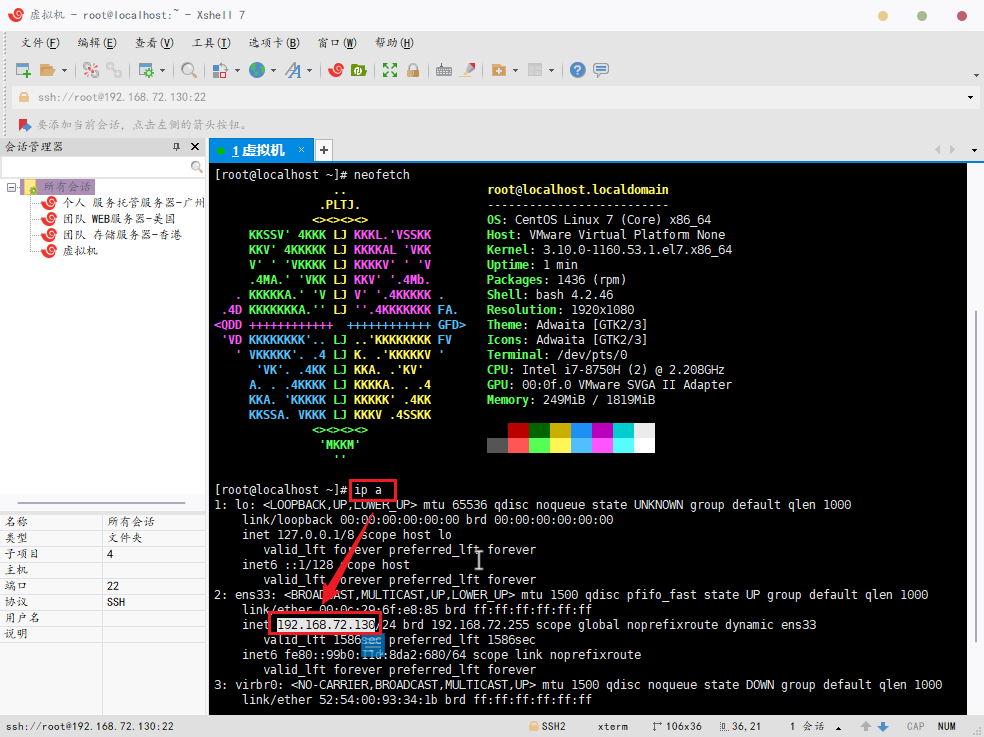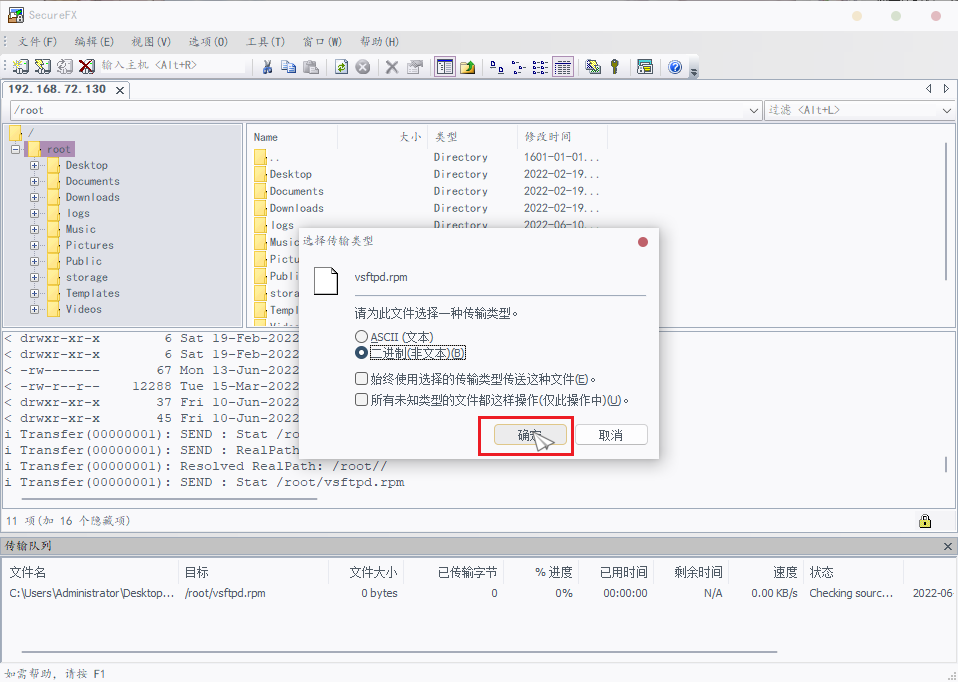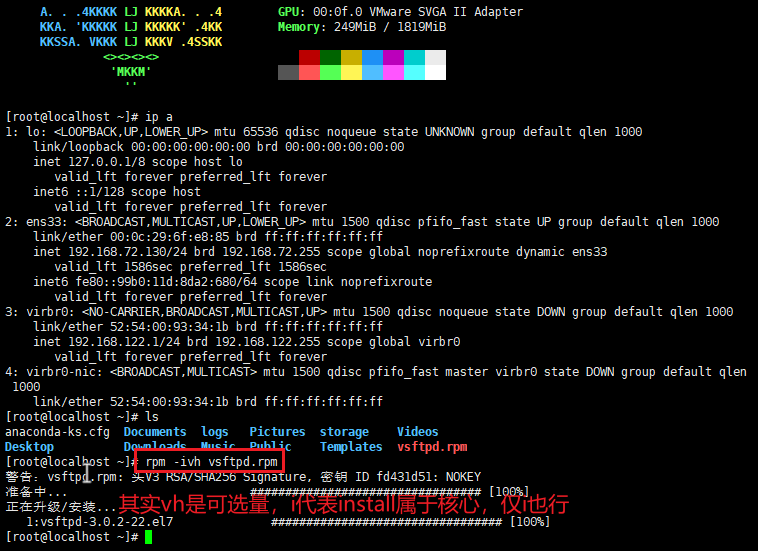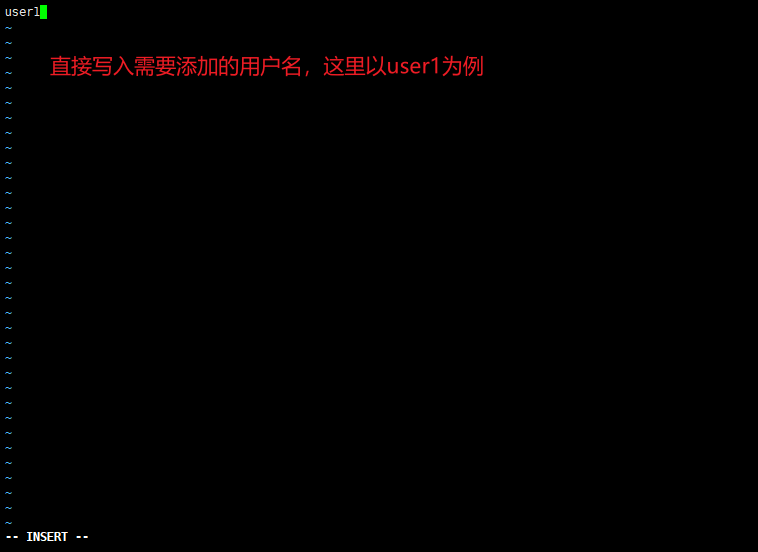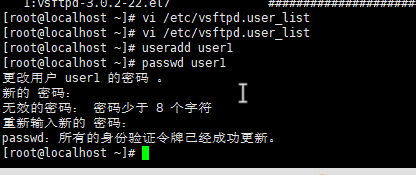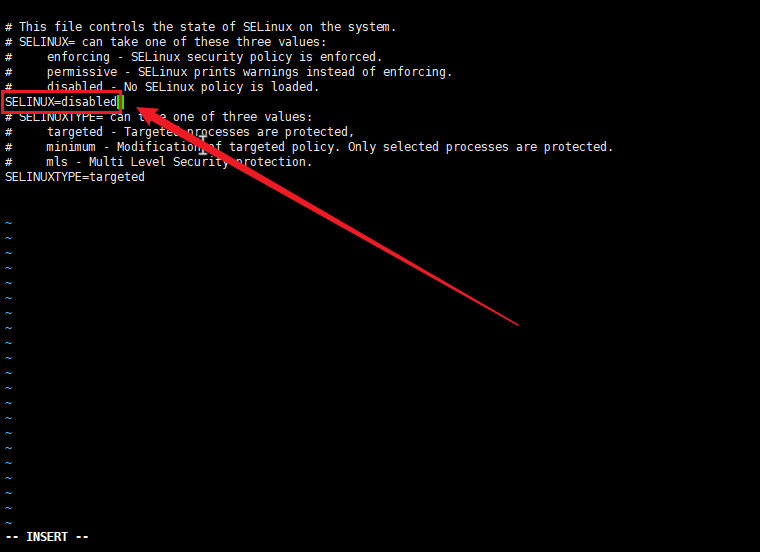# 查看 ip 地址
确定自己的 ip 已配置正确,这里提供虚拟机快捷配置方案:首先重置虚拟网卡,其次,键入以下指令:
nmcli device connect ens33 #链接上指定网卡 (ens33 是网卡名称) |
关于静态 ip 与动态 ip 的详细配置教程,见网页:点击跳转 以前已写这里不再演示
首先通过 ip a 命令查看本机 ip 地址
# 使用 SecureFTP 登录到 Centos
这里以离线安装为例,使用 SecureFTP 连接虚拟机,拷贝 vsftpd.rpm 到 /root 目录下
关于 SecureFTP 的使用,详见网页:点击跳转 以前已写这里不再演示
将文件拖入传输的远程服务器
然后我们回到终端,输入:
rpm -ivh vsftpd.rpm #i 是必要选项,代表 install(安装),vh 可选添加 |
# 安装完毕后,配置服务端文件
vi 命令编辑配置文件 vsftpd.conf
vi /etc/vsftpd/vsftpd.conf |
添加以下值
userlist_deny=NO | |
userlist_file=/etc/vsftpd.user_list |
新建一个访问用户文件
vi /etc/vsftpd.user_list |
这里以 user1 为例:
# 使用基础命令添加用户并创建密码
前面讲了一些基础命令,如果不知道,请查看网页:点击跳转
useradd user1 #创建用户 user1 |
passwd user1 #修改指定用户 user1 密码 |
# 关闭或者放行 Centos 相关端口
因 Centos 属于服务器系统,自带防火墙、安全组等,这里以关闭为例
# 停止防火墙
systemctl stop firewalld.service #终端输入指令,关闭系统防火墙 |
# 关闭 selinux
selinux 就算没深入过 linux 研究,玩过安卓刷机的一定知道,具体不多赘述,感兴趣的百度一下
vi /etc/selinux/config | |
SELINUX=disabled #修改 | |
reboot #使用本命令重启系统,让更改生效 |
# 最后连接到搭建好的 vsftpd 服务端
windows 打开 cmd
ftp ip 地址
ftp 192.168.72.130 #这里以我的实际 ip 为例 |
# 本文离线文档下载
下载地址:点击跳转
密码:ga33